Reklame
Som du måske ved, er der ingen indbygget måde at optage telefonopkald ved hjælp af din iPhone. Som et resultat af lande- og statsspecifikke love gør Apple det ikke særlig let at optage et telefonopkald.
Det er dog ikke umuligt. Du kan optage iPhone-telefonopkald ved hjælp af nogle løsninger.
Hvis du vil bruge nogen af disse metoder, skal du sørge for at underrette personen i den anden ende af opkaldet om, at de bliver optaget. Forudsat at de ved og samtykker, er der en lille chance for at lande dig selv i varmt vand.
Brug højttalertilstand og optag iPhone-opkald ved hjælp af en anden enhed
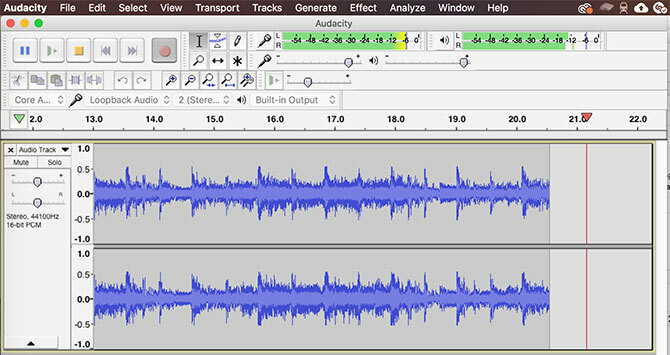
Dette er sandsynligvis den hurtigste, nemmeste og "mest beskidte" måde at optage et telefonopkald fra din iPhone. Du har brug for en anden enhed med en mikrofon, der kan optage (som en iPad, computer eller en bærbar optageenhed) for at få det til at fungere. Tjek ud vores mikrofonanbefalinger Den bedste mikrofon til podcastingStarter du en ny podcast? Du har brug for en god mikrofon! Her er dine muligheder for den bedste mikrofon til podcasting. Læs mere
hvis du ikke har noget andet til dette.Forudsat at du er i et roligt miljø og kan bruge din iPhone's højttalertelefon, kunne det ikke være enklere at trække af:
- Ring til din kontaktperson, og tryk på på Højttaler ikon. Hvis du har tilsluttet Bluetooth-hovedtelefoner, skal du vælge iPhone-højttaleren fra listen.
- Underret den anden part om, at du vil optage samtalen. Start optagelsen på din eksterne optager.
- Placer telefonen tæt på mikrofonen, så den når du taler, også optager din stemme tydeligt.
- Gem optagelsen, når dit telefonopkald er afsluttet.
På en iOS-enhed kan du optage opkaldet ved hjælp af Apples Stemmemeddelelser app. På en Mac eller PC anbefaler vi gratis lydredigering og optagelse af arbejdshest Audacity.
Optag indgående iPhone-opkald ved hjælp af Google Voice
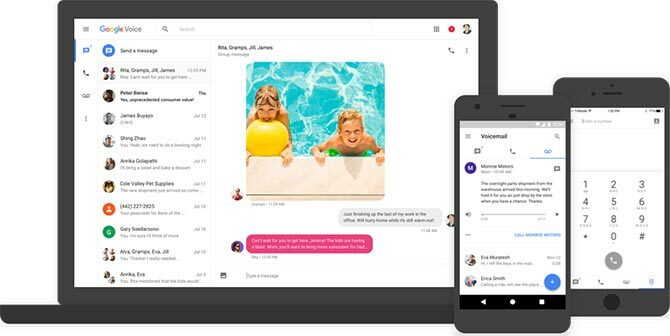
Google Voice er en gratis telefonsvarer og opkaldstjeneste Sådan opretter du en VoIP-telefon med Google VoiceVed hjælp af Google Voice kan du gratis omdanne enhver inaktiv telefon til en fuldt funktionel VoIP-telefon. Her er alt hvad du har brug for at vide for at komme i gang. Læs mere tilgængelig i USA og Canada. Det giver dig et gratis amerikansk telefonnummer, telefonsvarerindbakke og muligheden for at foretage opkald både indenlandske (gratis) og internationalt (som pr. Googles satser).
Brug af Google Voice kræver appen Google Voice, som er tilgængelig på Internettet plus Android- og iOS-enheder. En fordel ved appen er dens evne til at give dig mulighed for at optage telefonopkald. Inden du kan gøre dette, skal du tage noget tid på at konfigurere tjenesten:
- Download Google Voice-app til iPhone, åbn den, og log ind med din Google-konto.
- Tap Søg og vælg det telefonnummer, du vil knytte til din Google Voice-konto.
- Bekræft dit nummer, og tryk derefter på Næste indtil du bliver bedt om at indtaste dit telefonnummer.
- Indtast din iPhone-telefonnummer, bekræft, og vent derefter på en bekræftelseskode.
- Bekræft din nye Google Voice-konto ved hjælp af den kode, du lige har modtaget.
Der er et sidste trin, du skal gennemføre, før du kan optage opkald. Log ind på Google Voice-websted ved hjælp af din Google-konto. Klik nu på ikonet til tre punkter i venstre side af siden, og vælg Indstillinger. Under opkald, aktiver Indgående opkaldsmuligheder.
Når du modtager et telefonopkald via din Google Voice-konto, kan du trykke på 4 nøgle på din iPhone for at begynde at optage samtalen. Når du gør dette, vil Google underrette den anden part om, at de bliver optaget. Du finder din optagelse i din Google Voice-indbakke, hvor du kan downloade den til sikker opbevaring.
Desværre er der ingen måde at optage et udgående telefonopkald ved hjælp af Google Voice.
Brug en tredjepartstjeneste til at optage iPhone-meddelelser
Der er alle slags tredjeparts iPhone opkaldsoptagere 5 Opkaldsoptagelsesapps til iPhone, der faktisk fungererPå grund af Apples sikkerhedsfokuserede tilgang kan iOS-apps ikke direkte registrere telefonopkald på en iPhone. Hvad kan du gøre? Læs mere ledig. Disse tjenester er ikke gratis og opkræver enten en fast sats for ubegrænset brug eller en pr. Minut ved hjælp af kredit. Disse arbejder generelt ved hjælp af den samme metode:
- Download og start først din valgte opkaldsapparat-app på din iPhone.
- Begynd med at ringe til en kontakt eller et andet nummer, du vil registrere.
- Appen foretager dit opkald ved hjælp af udbyderens servere, der også registrerer samtalen.
- Du kan derefter downloade optagelsen fra serveren, når opkaldet er afsluttet.
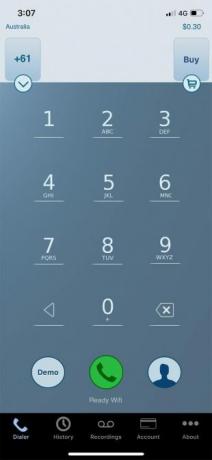
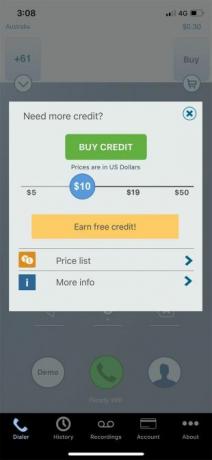

Der er et par problemer med denne metode. Den første er, at opkalds-ID ikke matcher dit nummer for den person, du ringer til. De ved sandsynligvis ikke, hvem du er - eller værre, vil få en Ukendt nummer afhængigt af hvor du bor, og hvem du ringer til.
Det andet er det åbenlyse sikkerhedsspørgsmål ved at have en serviceoptegnelse dine opkald til dig. Hvis emnet for dine opkald er følsomt, er det bedst at undgå denne metode. Hvis du blot optager opkald, så du kan henvise tilbage til noget senere, er det mindre bekymrende.
Optag et iPhone-opkald ved hjælp af din telefonsvarer
Denne sidste metode afhænger i vid udstrækning af din transportør for, om den fungerer, og præcist hvor nyttig den er. Først skal du kontrollere, om din operatør tillader det download dine voicemail-beskeder 3 nemme måder at tage backup af din iPhone VoicemailsHvis du har vigtige voicemails, som du vil gemme til senere, er der en håndfuld smarte metoder, du kan bruge til at gøre processen så nem som kagen. Læs mere (en funktion introduceret i iOS 9).
Start telefon app på din iPhone og tryk på på Voicemail fane i nederste højre hjørne. Hvis du ser en liste med telefonsvarer vises, er det fantastisk! Du kan downloade dem og opbevare dem på din enhed, så denne metode har en vis brug for dig.
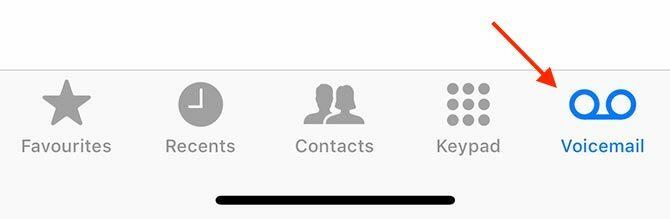
Hvis du kun ser en Ring til telefonsvarer mulighed, uflaks. Du kan stadig prøve denne metode, men din optagelse sidder fast i din udbyders voicemail-indbakke. Du bliver nødt til at finde en anden måde at gemme den eksternt, måske ved hjælp af den højttalertelefonmetode, vi diskuterede ovenfor.
For at gå videre med denne metode er det her, du skal gøre:
- Ring til din kontaktperson, og meddel dem, du vil optage opkaldet. Bed dem om at holde linjen et øjeblik.
- Tryk på på din iPhone Tilføj opkald -knappen for at starte en tre-vejs samtale.
- Ring til dit eget telefonnummer. Hvis det går godt, skal du komme direkte til din egen voicemail-indbakke.
- Vent til stemmehilsenen er færdig, og tryk så på Flet opkald for at starte konferencen.
Din samtale skal optages som en meddelelse, du kan hente fra din voicemail-indbakke. Hvis du er i stand til at se dine individuelle voicemail-beskeder under telefon app, kan du downloade opkaldet til opbevaring.
Min billige australske luftfartsselskab lade mig ikke optage ved hjælp af det trevejs voicemail-trick, og jeg havde heller ingen måde at downloade beskeden. Din kilometertal kan variere, men hvis det fungerer, er det en gratis stemmeoptager - så det er værd at huske!
Hvilken iPhone-optagelsesmetode, der fungerer til dig?
De to mest pålidelige måder at optage et telefonopkald på din iPhone bruger højttalertelefonmetoden eller betaler for en tredjepartstjeneste for at optage opkaldet for dig. I begge tilfælde skal du altid sørge for at underrette den anden part om, at du optager dem for at forblive på højre side af loven.
Klar til at lære om viderestilling af opkald på iPhone og Android Sådan bruges viderestilling på iPhone og AndroidVil du konfigurere viderestilling på din smartphone? Her er, hvordan du bruger og fejlfinder denne praktiske funktion på Android og iOS. Læs mere Næste? Vi har også dækket hvordan du optager din iPhone skærm Sådan optages din iPhone-skærmHer er, hvordan du screener optagelse på iPhone med det indbyggede skærmoptagelsesværktøj såvel som nogle gode tredjeparts apps. Læs mere .
Tim er en freelance skribent, der bor i Melbourne, Australien. Du kan følge ham på Twitter.

